练习:处理关系
处理关系
在此练习中,我们将探讨面关系。我们将观察用户界面,并将关系应用到面中,以定义模型意图。
启动练习:处理关系。
打开文件并保存副本
![]()
-
在应用程序菜单上,选择打开命令。
-
导航到安装了 QY CAD 的培训文件夹,然后打开 stppbac.par。
-
在应用程序菜单上,选择另存为→另存为命令。
-
在另存为对话框中,将零件保存为新名称或保存到新位置,以便使其他用户可以完成本练习。
评估零件
![]()
请花少量时间来评估该零件。
-
请注意,绿色圆柱面 (1) 不同心。
-
请注意,青色平面 (2) 不共面。
此练习将演示如何使用面关系命令编辑现有面的位置。在接下来的几步中,使两个圆柱面同心,两个平面共面。
这样,零件上的两个支臂就相互对称,如图所示。
![]()
启动选择命令
![]()
使用“选择”工具选择要编辑、复制和删除的元素。
-
选择主页选项卡→选择组→选择
 。注释:
。注释:您还可以在任何时候按 Esc 键启动选择命令。
选择要移动的面
-
将光标定位于所显示的圆柱面上。当它高亮显示时,单击以选择它。
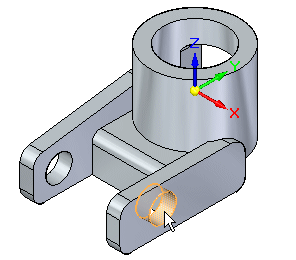
请注意,此时会显示移动命令条 (1) 和方向盘 (2)。尽管您可能会在边侧看到命令条垂直显示,但在此处,命令条按水平显示,其显示方式取决于您选择的用户界面主题。
![]()
选择圆柱面时,会出现 2D 方向盘。单击原点旋钮,以更改为 3D 方向盘。
命令条概述
![]()
移动命令条提供一组针对性的选项。
移动面时,指定模型上的相邻面如何回应移动,即原始面是移动还是复制以及该面在移动过程中是否与模型分离。
您希望移动该面,使其与模型上的另一个面同心。要执行此操作,请在主页选项卡→面相关组中选择同心命令。
启动同心命令
-
选择主页选项卡→面相关组→同心命令
 。
。
您可以使用面关系命令修改一个或多个选定面的位置和方向,从而使它们与零件上的某个目标面几何相关。
观察同心命令条
![]()
请花少量时间来观察同心命令条上的选项:
| 相连面选项控制邻近的面在您应用关系后如何改变。 | |
| 单个/全部选项控制在应用关系后是只更改您选择的第一个面还是更改所有选定面。 | |
| 持久选项控制是否创建持久关系。设置此选项后,一个关系便被添加到路径查找器中的“关系”收集器中。如果您以后修改面,此关系仍将保持。 | |
| 优先顺序选项允许您设置选择集来覆盖模型几何体,或设置模型几何体来覆盖选择集。 |
选择目标面
应用某个关系时,先要在模型上选择一个目标面。在本示例中,您希望修改先前所选的面,使其与高亮显示的圆柱面同心。
![]()
-
将光标定位于所示的圆柱面上,然后单击以将其选中。
您先前选定的面将移动以便与目标面同心。
![]()
接受目标面
-
在同心命令条上,关闭持久选项。
-
在同心命令条上,单击接受
 。
。请注意,圆柱面与目标面同心,且方向盘出现。
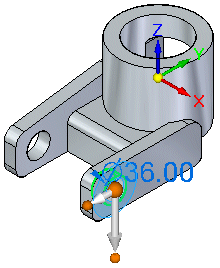
-
单击空白处可清除当前选择。
此时,您可以接受或取消对模型的更改。
选择要修改的平的面
-
将光标定位于所示的平的面上方,然后单击以选择它。此面为种子面,种子面会改变。
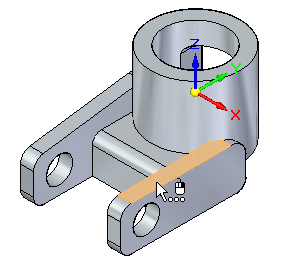
启动共面命令
-
在主页选项卡→面相关组中,选择共面命令
 。
。请注意,持久选项
 在命令条上已设置。
在命令条上已设置。
选择目标面
-
将光标定位于所显示的面上。此面为目标面。种子面与目标面对齐。单击以选择该面。
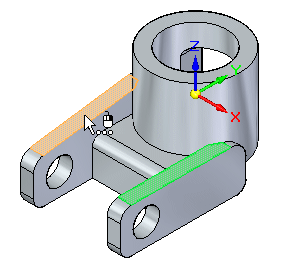
种子面变为与目标面共面,如图所示。
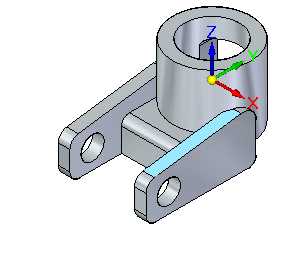
接受目标面
-
在共面命令条上,单击接受
 。
。请注意,种子面与目标面共面,且方向盘出现,如图所示。
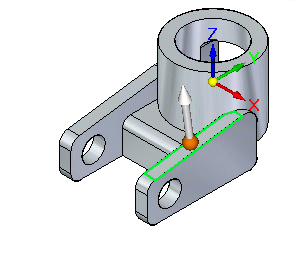
-
单击空白处可清除当前选择。
右臂现在与左臂对称。
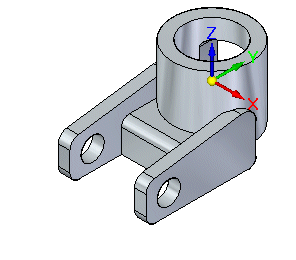
在路径查找器中显示共面关系
由于共面关系上已设置了持久选项,因此该关系会显示在路径查找器选项卡中。
-
在路径查找器中单击
 符号,以展开关系收集器。
符号,以展开关系收集器。
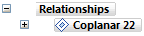
请注意,共面关系在路径查找器的关系收集器中。
您计算机上共面关系旁边的数字可能与插图中不同。
在路径查找器中选择共面关系
-
在路径查找器中,将光标置于共面关系上方,但不单击鼠标。
请注意,定义共面关系的模型面在图形窗口中高亮显示。
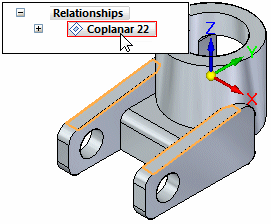
-
在路径查找器中,单击以选择共面关系,然后移走光标。
请注意,用于定义关系的面在图形窗口中被选中。
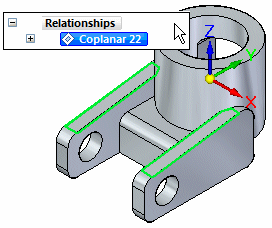
使用路径查找器来查看、选择和删除模型面之间的关系。这在以后编辑模型时会很有用。
保存零件
![]()
-
单击空白区域可取消选择关系。
-
在应用程序窗口左上侧的快速访问工具条上,选择保存命令
 。
。
© 2021 UDS